Gestion des licences
Depuis la page de licence dans Talend Administration Center, un administrateur peut :
- vérifier les paramètres de la licence et ajouter de nouvelles licences. Pour plus d'informations, consultez Ajouter une ou plusieurs licences.
- valider la licence. Pour plus d'informations, consultez Générer une demande de validation.
Dans l'arborescence du Menu, cliquez sur Licenses pour ouvrir les paramètres de licence de . Les paramètres affichés dépendent de votre licence.
La zone Available users affiche le nombre d'utilisateurs et d'utilisatrices connecté·e·s créés dans les licences actives, ainsi que la somme des utilisateurs et des utilisatrices autorisé·e·s dans ces licences actives.
La zone Stored license keys affiche toutes les licences et leurs paramètres. Si l'option Show inactive n'est pas sélectionnée, seules les licences actives apparaissent dans cette zone.
- Licensed cores : nombre total de cœurs sous licence (nombre de serveurs autorisés par la license x 4)
- Used Cores : nombre total de cœurs utilisés (server1 cores, server2 cores, server3 cores, server4 cores, server5 cores)
- le nombre maximal de cœurs de serveur affiché entre parenthèses est 5.
- S'il y a plus de cinq serveurs actifs, ils sont affichés comme (server1 cores, server2 cores, server3 cores, server4 cores, ..., serverLast cores). Si vous passez votre curseur sur ce champ, une infobulle s'affiche, listant tous les cœurs de serveurs.
- Used Servers : nombre de serveurs ESB actifs
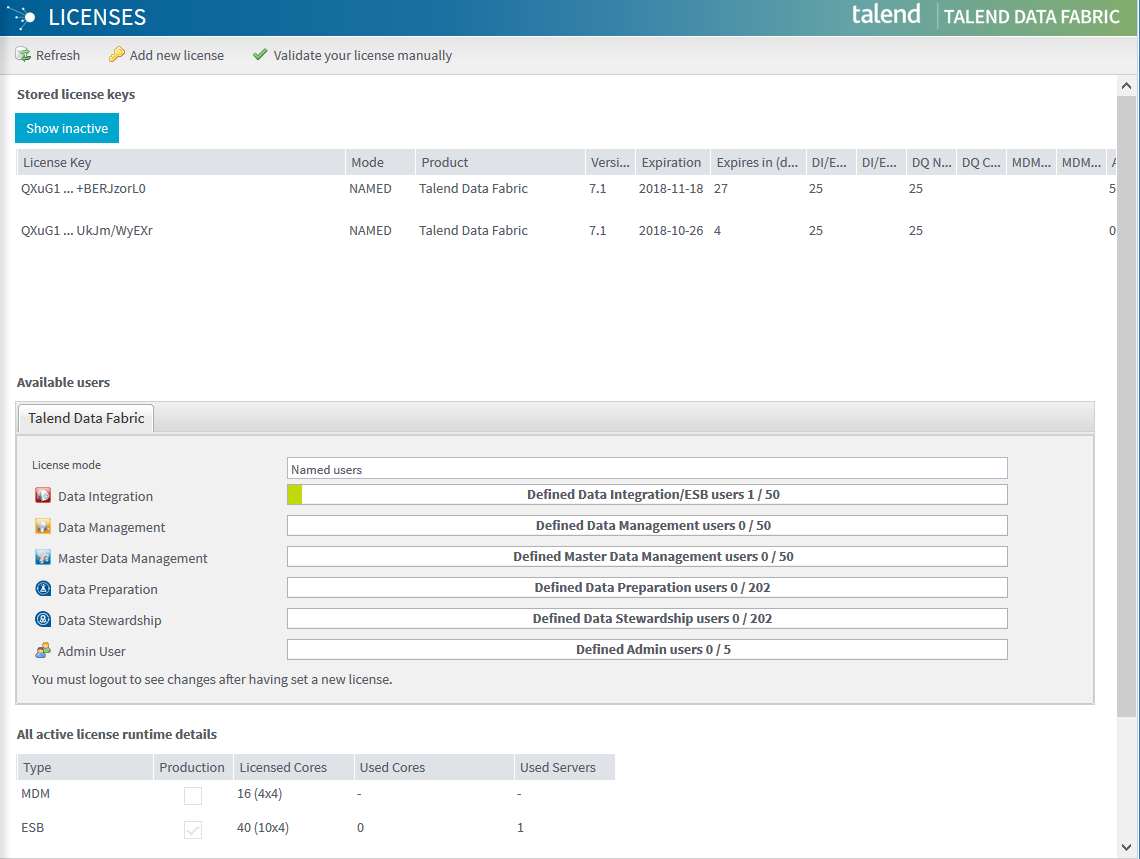
Les paramètres de licence fournissent les informations suivantes :
|
Champ/Onglet |
Description |
|---|---|
|
License mode |
Concurrent users : Ce mode vous permet de créer autant d'utilisateurs et d'utilisatrices que vous le souhaitez, Cependant, seul un nombre défini d'utilisateurs et d'utilisatrices est autorisé à utiliser Studio Talend et/ou Talend Administration Center simultanément. Named users : Ce mode vous permet de créer un nombre limité d'utilisateurs et d'utilisatrices nommé·e·s, autorisés à se connecter au Studio Talend et/ou à de Talend Administration Center. Cette autorisation est basée sur l'identifiant de l'utilisateur ou de l'utilisatrice. Pour les deux modes, un utilisateur ou une utilisatrice n'est pas autorisé·e à se connecter à deux instances du Studio et/ou de Talend Administration Center, mais peut se connecter en même temps au Studio et à Talend Administration Center Mixed licence : Ce mode vous permet de combiner les modes Concurrent (utilisateurs et utilisatrices simultané·e·s) et Named (utilisateurs nommés). Un nombre maximum d'utilisateurs nommés peut être créé et un nombre maximum de connexions simultanées sont autorisées. Sur la page Users, dans le champ Count Policy, vous définissez pour chaque utilisateur et utilisatrice s'il s'agit d'un utilisateur ou d'une utilisatrice nommé·e ou simultané·e. Note InformationsRemarque : En cas de plantage du Studio ou de l'Administration Center, votre connexion sera conservée lorsque vous relancerez l'application.
|
|
Data Integration/ESB |
Indique le nombre d'utilisateurs et d'utilisatrices connecté·e·s créés par rapport au nombre d'utilisateurs et d'utilisatrices connecté·e·s autorisés à travailler sur des projets d'intégration de données ou ESB. |
|
Data Management |
Indique le nombre d'utilisateurs et d'utilisatrices connecté·e·s créés par rapport au nombre d'utilisateurs et d'utilisatrices connecté·e·s autorisés à travailler sur des projets de gestion de données. |
|
Master Data Management |
Indique le nombre d'utilisateurs et d'utilisatrices connecté·e·s créés par rapport au nombre d'utilisateurs et d'utilisatrices connecté·e·s autorisés à travailler sur des projets de gestion de données maître. |
|
ESB Runtime |
Indique le nombre d'instances de serveurs Talend Runtime ESB autorisés. |
|
Data Preparation |
Indique le nombre d'utilisateurs et d'utilisatrices connecté·e·s créés par rapport au nombre d'utilisateurs et d'utilisatrices connecté·e·s autorisés à travailler sur des projets de type Data Preparation. Ce type de licence contient uniquement le mode Named users. |
|
Data Stewardship |
Indique le nombre d'utilisateurs et d'utilisatrices connecté·e·s créés par rapport au nombre d'utilisateurs et d'utilisatrices connecté·e·s autorisés à travailler sur des projets de type Data Stewardship. Ce type de licence contient uniquement le mode Named users. |
|
Admin User |
Indique le nombre d'utilisateurs et d'utilisatrices connecté·e·s créés par rapport au nombre d'utilisateurs et d'utilisatrices connecté·e·s autorisés à effectuer des opérations Administratives. Ce type de licence contient à la fois le mode Named users et Concurrent users. |
|
Produit |
Nom du produit Talend |
|
Version |
Version du produit Talend |
|
Expiration |
Date d'expiration de la licence. |
|
Expires in (days) |
Nombre de jours restants avant expiration de la licence. |
|
Runtime |
Nombre de serveurs d'exécution autorisés dans la licence. Le bouton Open permet d'afficher le détail des serveurs d'exécution (nombre et type d'instances, utilisables en production ou non, etc.) autorisés pour la licence sélectionnée. Notez que si vous ajoutez plusieurs licences contenant des serveurs d'exécution, la somme de ceux-ci est affichée dans la zone All active runtime details. |
|
Talend Cloud |
Indique si Talend Cloud est inclus dans la licence. |
|
Active |
Statut de la licence. Elle peut être soit active ( |
Les produits sont comptés régulièrement et strictement : 1 type d'utilisateur ou d'utilisatrice + attribution de rôle = 1 unité de la licence du type correspondant. Il y a cependant des exceptions aux règles :
| License Type | Product | Non compté(s) | Compté(s) dans la licence/à la connexion |
|---|---|---|---|
| Concourants/nommés | Master Data Management (MDM) | Master Data Management Web User + Interactive user / Web user | Master Data Management Web User + System Admin / Administrator |
| Concourants/nommés | Talend Administration Center (TAC) | NPA (Pas d'accès projet) + Security Administrator (Administrateur de sécurité)/Viewer (utilisateur·rice métier) | Tous les autres types |
La licence de Talend Data Fabriccontient le rôle Administrative Use comprenant les droits d'accès Security Administrator et Administrator.
Si votre licence n'est pas ou plus valide, vous pouvez toujours accéder à la page Users pour supprimer ou désactiver un compte utilisateur·rice, par exemple lorsque vous avez changé de licence et que votre nouvelle licence autorise moins d'utilisateurs que l'ancienne.
